Google Forms: Legg til et tema
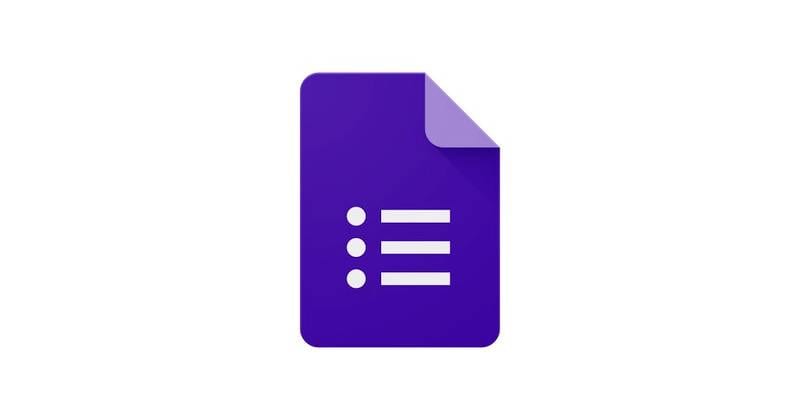
Når du designer et skjema er det viktig å tilpasse utseendet og følelsen til skjemaet til formålet. Noen ganger vil du ha en formell design og andre vil du kanskje ha en
Når du designer et skjema er det viktig å tilpasse utseendet og følelsen til skjemaet til formålet. Noen ganger vil du ha et formelt design og andre vil du kanskje ha et mer fantasifullt design med kursive fonter eller et tilpasset overskriftsbilde. Når det kommer til temaer, kan du både velge dine egne bilder og farger eller gå med det enklere alternativet: Velge fra forhåndsvalgte oppsett. Uansett får du et pent utseende med bare noen få klikk.
Dette er hvordan:
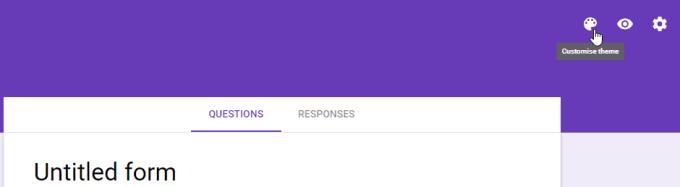
Tilpass skjemaknapp
Øverst til høyre på siden for Google Form Editor, velg "Tilpass tema". Dette åpner en boks fra høyre på skjermen som inkluderer alle tilpasningsalternativene som Google tillater.
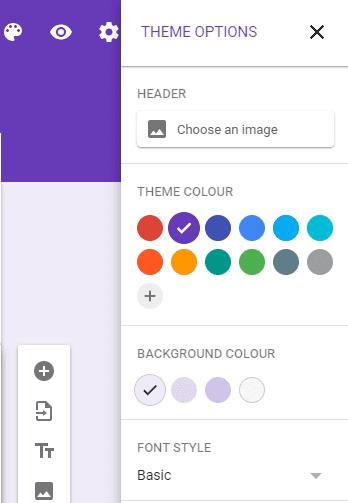
Temaalternativer
Det første av de fire alternativene lar deg velge et overskriftsbilde. Google har gitt en rekke tilgjengelige alternativer som allerede er forhåndskonfigurert å velge mellom, men hvis ingen av disse passer dine behov, kan du velge dine egne bilder fra Google-bildealbumene dine eller laste opp et bilde som en engangsbilde.
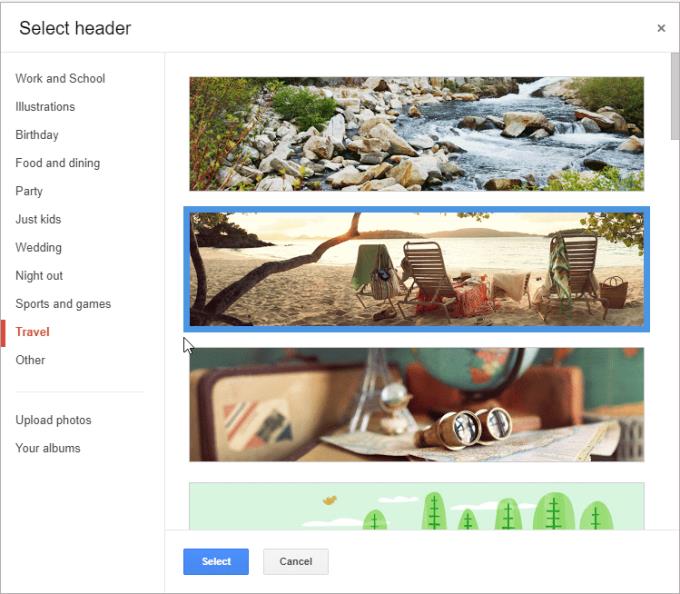
Velg et overskriftsbilde
Når du har valgt det perfekte overskriftsbildet eller ren farge, kan du tilpasse hovedbakgrunnsfargen og velge en font for tittelen og spørsmålene dine. Mens et komplett utvalg av farger er gitt, er det et veldig lite utvalg av tilgjengelige fonter.
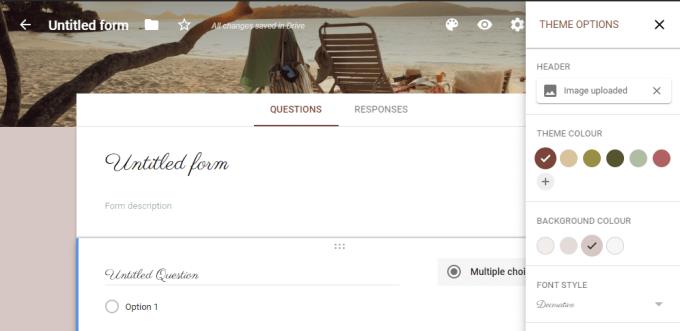
Velg et fargeskjema og skrifttype
Når du har valgt design, er du klar til å lage skjemaet ditt for det formålet du trenger.
Se vår Google Play Kjøpshistorikk ved å følge disse nybegynnervennlige trinnene for å holde apputgiftene dine under kontroll.
Ha det moro i Zoom-møtene dine med noen morsomme filtre du kan prøve. Legg til en glorie eller se ut som en enhjørning i Zoom-møtene dine med disse morsomme filtrene.
Lær hvordan du fremhever tekst med farge i Google Slides-appen med denne trinn-for-trinn-veiledningen for mobil og datamaskin.
Samsung Galaxy Z Fold 5, med sitt innovative foldbare design og banebrytende teknologi, tilbyr ulike måter å koble til en PC. Enten du ønsker
Du har kanskje ikke alltid tenkt over det, men en av de mest utbredte funksjonene på en smarttelefon er muligheten til å ta et skjermbilde. Over tid har metode for å ta skjermbilder utviklet seg av ulike grunner, enten ved tillegg eller fjerning av fysiske knapper eller innføring av nye programvarefunksjoner.
Se hvor enkelt det er å legge til en ny WhatsApp-kontakt ved hjelp av din tilpassede QR-kode for å spare tid og lagre kontakter som en proff.
Lær å forkorte tiden du bruker på PowerPoint-filer ved å lære disse viktige hurtigtastene for PowerPoint.
Bruk Gmail som en sikkerhetskopi for personlig eller profesjonell Outlook-e-post? Lær hvordan du eksporterer kontakter fra Outlook til Gmail for å sikkerhetskopiere kontakter.
Denne guiden viser deg hvordan du sletter bilder og videoer fra Facebook ved hjelp av PC, Android eller iOS-enhet.
For å slutte å se innlegg fra Facebook-grupper, gå til den gruppens side, og klikk på Flere alternativer. Velg deretter Følg ikke lenger gruppe.








